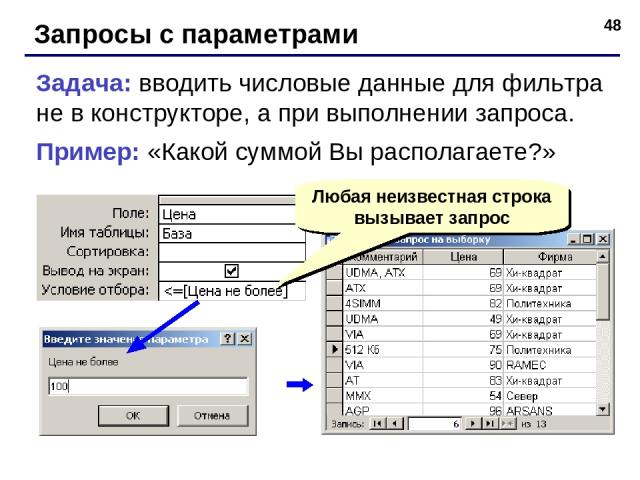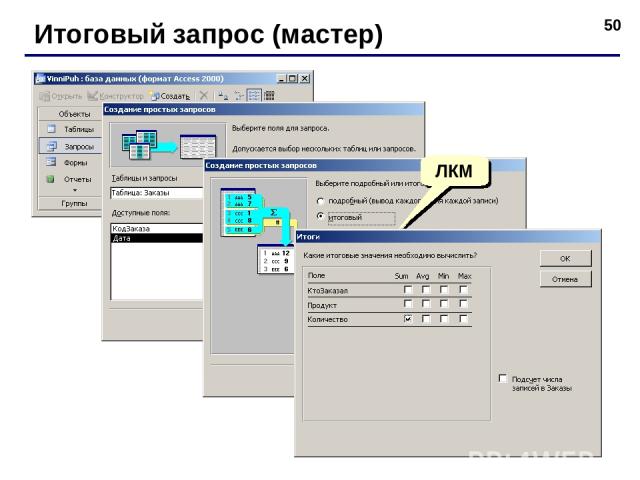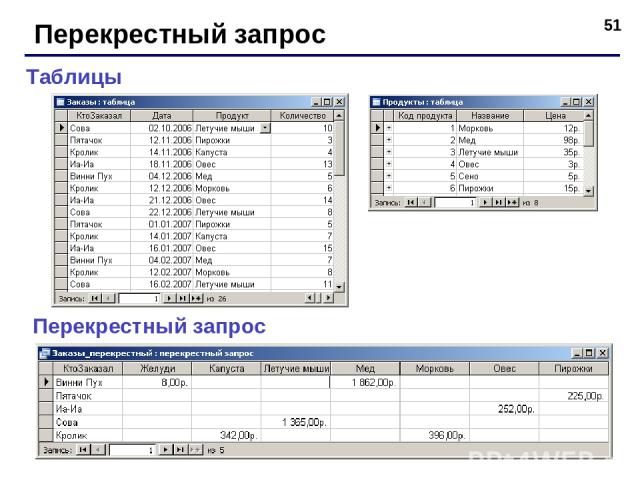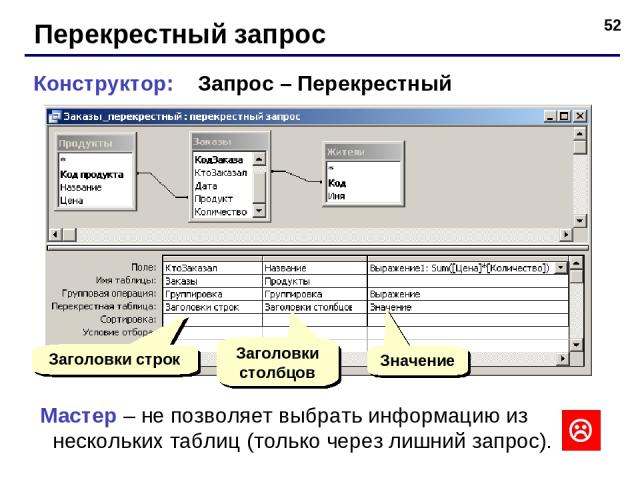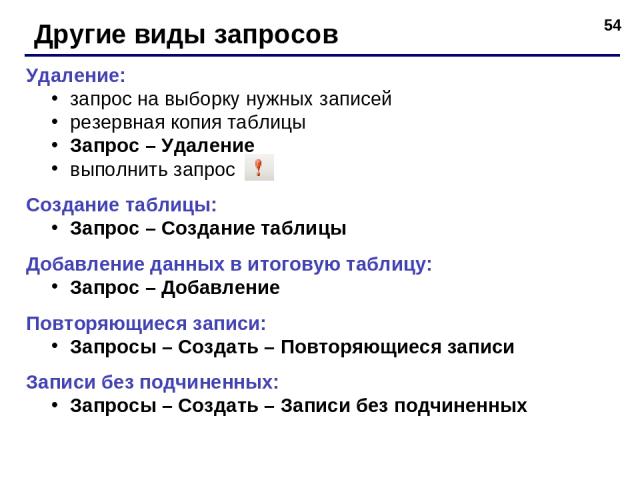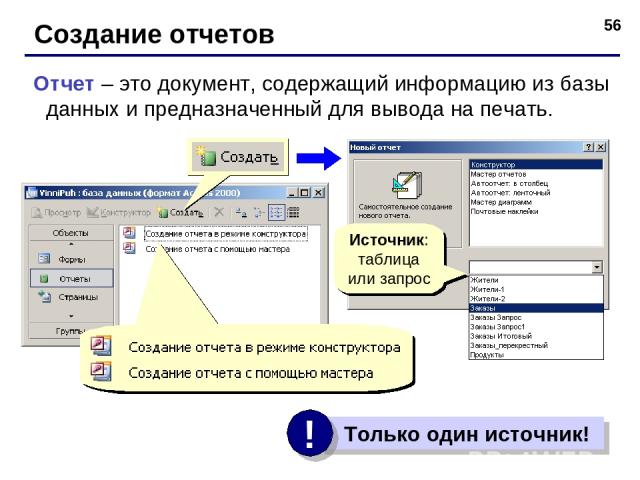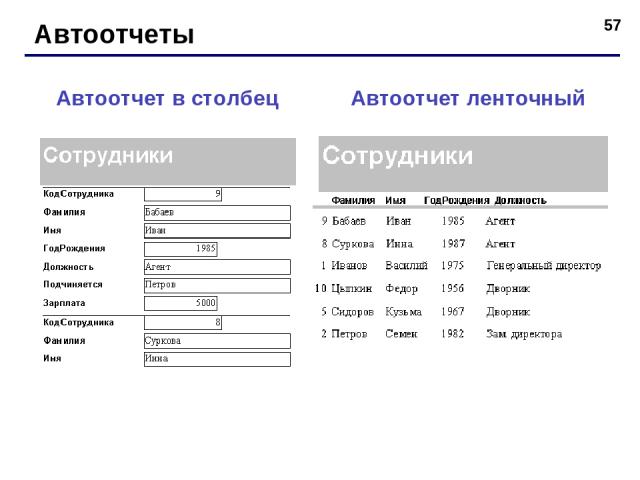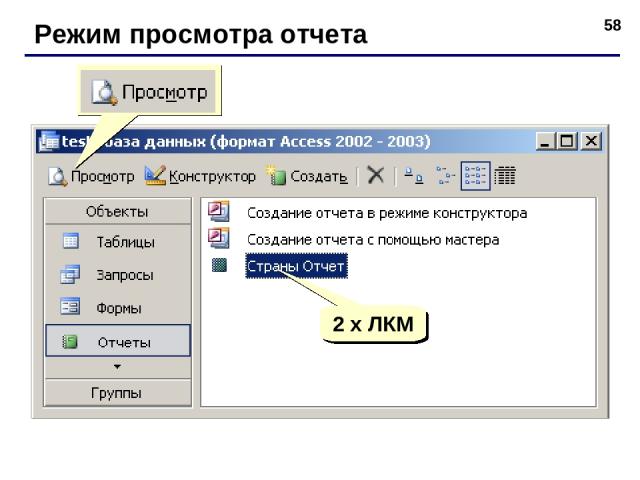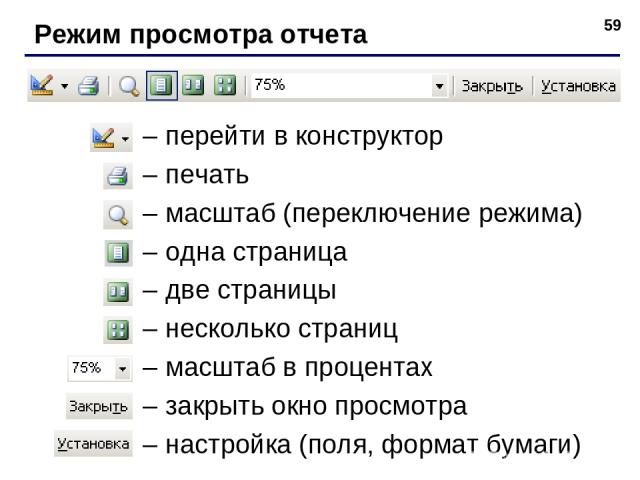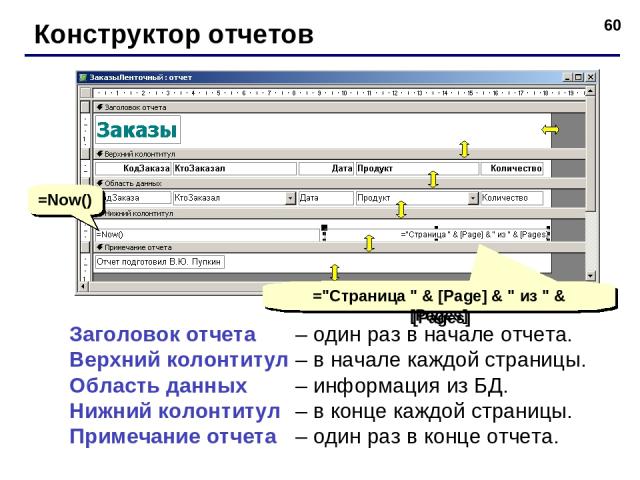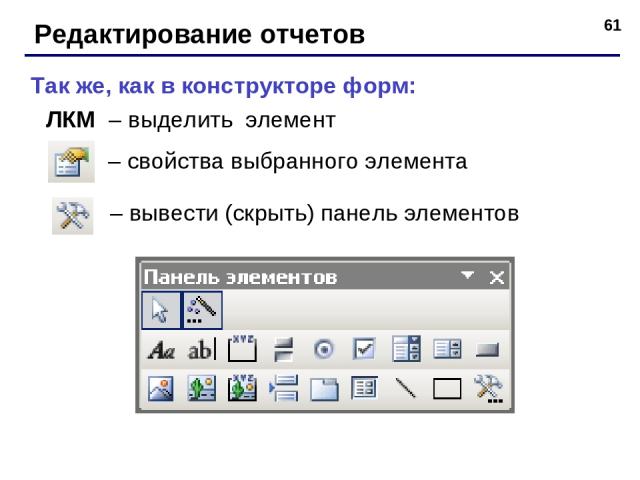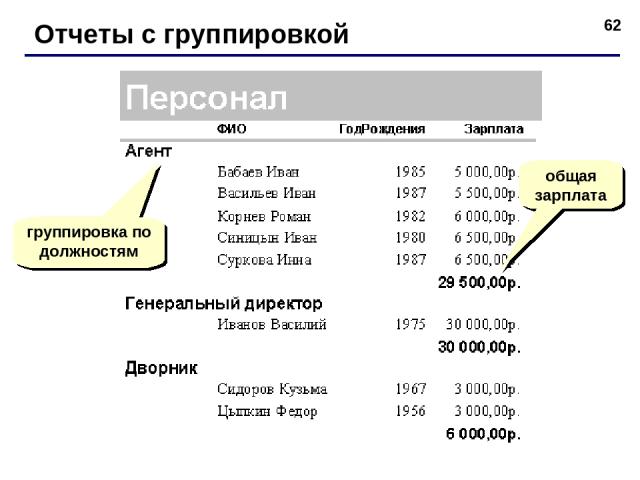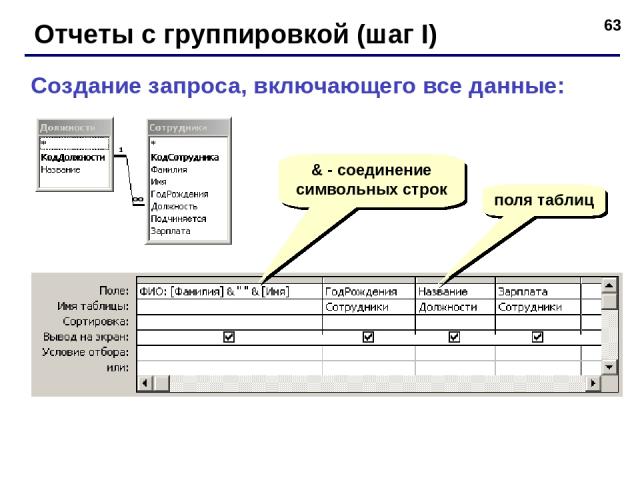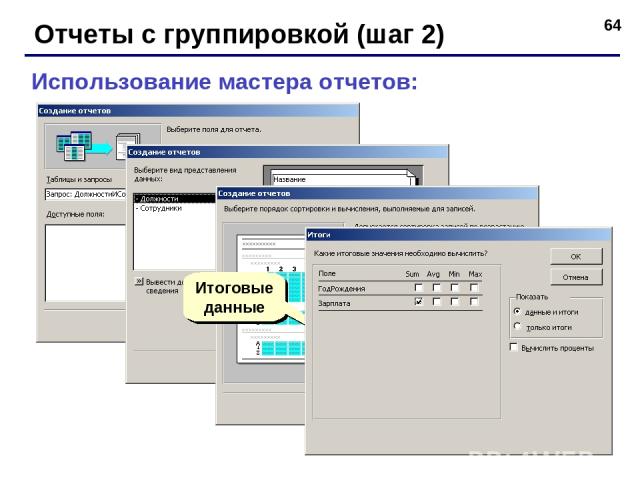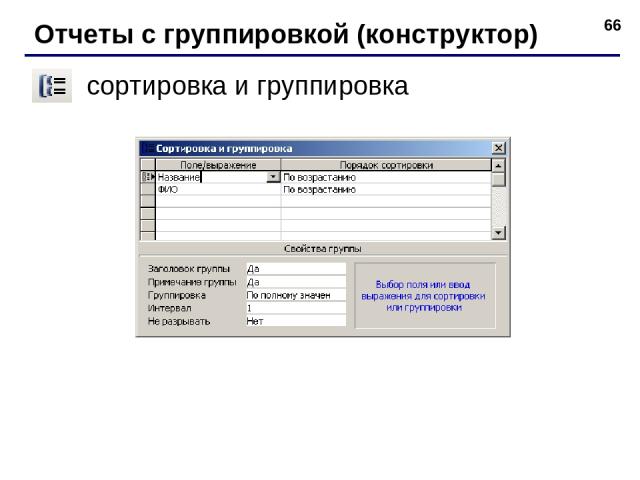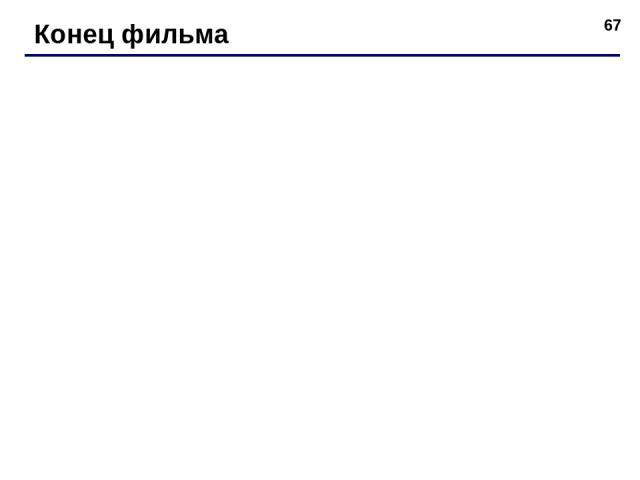Презентация на тему: БазыДанных_Access2003

БАЗЫ ДАННЫХ. ACCESS 2003 © К.Ю. Поляков, 2007 Работа с таблицами Проектирование таблиц Формы Макросы Запросы Отчеты

БАЗЫ ДАННЫХ. ACCESS 2003 © К.Ю. Поляков, 2007 Тема 4. Базы данных Access. Работа с таблицами
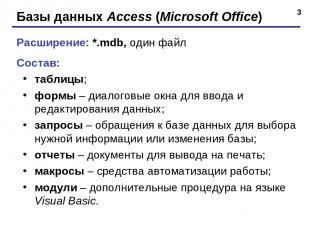
* Базы данных Access (Microsoft Office) Расширение: *.mdb, один файл Состав: таблицы; формы – диалоговые окна для ввода и редактирования данных; запросы – обращения к базе данных для выбора нужной информации или изменения базы; отчеты – документы для вывода на печать; макросы – средства автоматизации работы; модули – дополнительные процедура на языке Visual Basic.

* Начало работы Пуск – Программы – Microsoft Office – Microsoft Access 2003
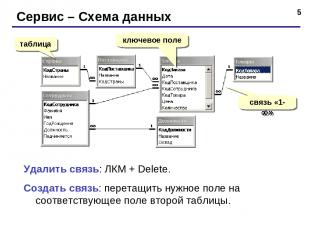
* Сервис – Схема данных таблица ключевое поле связь «1- » Удалить связь: ЛКМ + Delete. Создать связь: перетащить нужное поле на соответствующее поле второй таблицы.
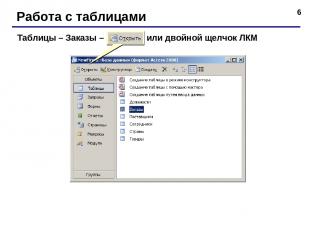
* Работа с таблицами Таблицы – Заказы – или двойной щелчок ЛКМ
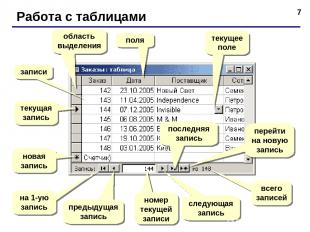
* Работа с таблицами поля записи текущая запись область выделения новая запись на 1-ую запись предыдущая запись номер текущей записи следующая запись последняя запись перейти на новую запись всего записей текущее поле
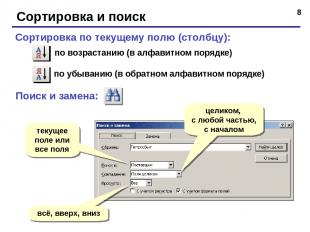
* Сортировка и поиск Сортировка по текущему полю (столбцу): по возрастанию (в алфавитном порядке) по убыванию (в обратном алфавитном порядке) Поиск и замена: текущее поле или все поля целиком, с любой частью, с началом всё, вверх, вниз
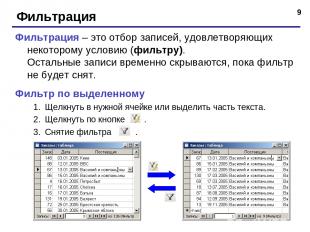
* Фильтрация Фильтрация – это отбор записей, удовлетворяющих некоторому условию (фильтру). Остальные записи временно скрываются, пока фильтр не будет снят. Фильтр по выделенному Щелкнуть в нужной ячейке или выделить часть текста. Щелкнуть по кнопке . Снятие фильтра .
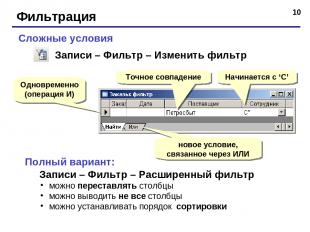
* Фильтрация Сложные условия Одновременно (операция И) Начинается с ‘С’ новое условие, связанное через ИЛИ Записи – Фильтр – Изменить фильтр Полный вариант: Записи – Фильтр – Расширенный фильтр можно переставлять столбцы можно выводить не все столбцы можно устанавливать порядок сортировки Точное совпадение
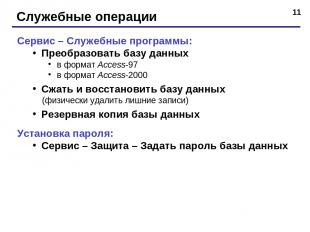
* Служебные операции Сервис – Служебные программы: Преобразовать базу данных в формат Access-97 в формат Access-2000 Сжать и восстановить базу данных (физически удалить лишние записи) Резервная копия базы данных Установка пароля: Сервис – Защита – Задать пароль базы данных

БАЗЫ ДАННЫХ. ACCESS 2003 © К.Ю. Поляков, 2007 Тема 5. Проектирование таблиц

* Создание таблиц ввод данных и названий полей (режим таблицы); конструктор – ручная настройка; мастер таблиц – создание таблиц стандартных типов (Товары, Клиенты, Сотрудники, …); импорт таблиц – загрузка данных из других источников (БД других форматов, Excel, текстовые файлы, …).

* Создание таблиц Ввод данных Мастер Импорт из других БД Access из БД других форматов (*.db, *.dbf) из таблиц Excel из документов XML из текстовых БД (CSV – comma separated values)

* Конструктор таблиц перейти в конструктор перейти в режим таблицы

* Конструктор таблиц тип поля (выбор из списка) свойства текущего поля ключ текущее поле

* Свойства полей Размер поля: байт, целое, вещественное, … Формат поля: как выводить на экран. Маска ввода: шаблон (ввод телефона). Подпись: как называется столбец при выводе на экран (можно использовать скобки, знаки и т.д. («Население, млн. чел.») Значение по умолчанию (вписывается автоматически). Условие на значение: защита от ошибок ввода («>18»). Сообщение об ошибке («Возраст должен быть больше 18 лет!») Обязательное поле (да/нет) Индексированное поле (да/нет)
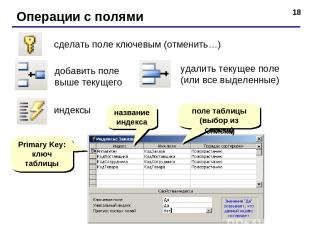
* Операции с полями сделать поле ключевым (отменить…) добавить поле выше текущего удалить текущее поле (или все выделенные) индексы поле таблицы (выбор из списка) Primary Key: ключ таблицы название индекса

* Подстановки Цель: сделать защиту от ошибок ввода. Решение: выбор из списка = поле подстановки Варианты: заданный список («да» или «нет», «М» или «Ж») из другой таблицы (например, выбор названия фирмы) Как сделать:
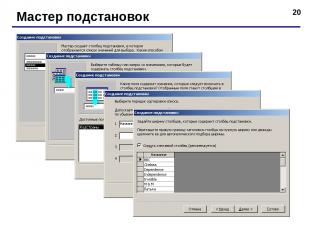
* Мастер подстановок

БАЗЫ ДАННЫХ. ACCESS 2003 © К.Ю. Поляков, 2007 Тема 6. Формы
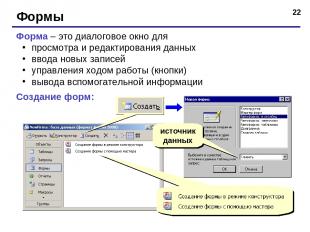
* Формы Форма – это диалоговое окно для просмотра и редактирования данных ввода новых записей управления ходом работы (кнопки) вывода вспомогательной информации Создание форм: источник данных
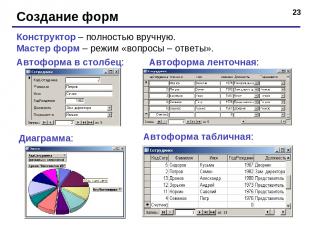
* Создание форм Конструктор – полностью вручную. Мастер форм – режим «вопросы – ответы». Автоформа в столбец: Автоформа ленточная: Автоформа табличная: Диаграмма:
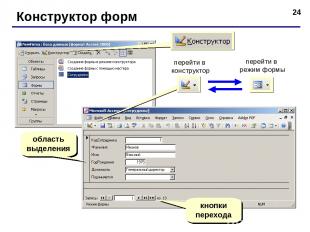
* Конструктор форм перейти в конструктор перейти в режим формы область выделения кнопки перехода
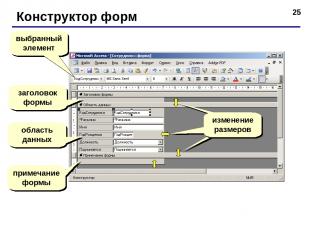
* Конструктор форм выбранный элемент заголовок формы область данных примечание формы
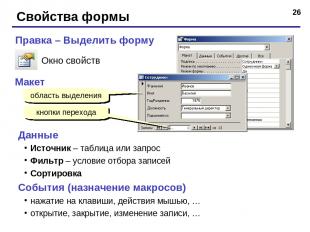
* Свойства формы Окно свойств Правка – Выделить форму область выделения Макет кнопки перехода Данные Источник – таблица или запрос Фильтр – условие отбора записей Сортировка События (назначение макросов) нажатие на клавиши, действия мышью, … открытие, закрытие, изменение записи, …
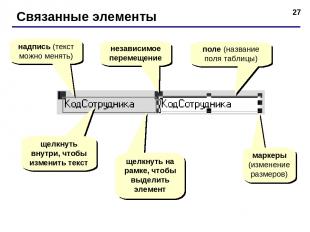
* Связанные элементы надпись (текст можно менять) поле (название поля таблицы) маркеры (изменение размеров) независимое перемещение щелкнуть внутри, чтобы изменить текст щелкнуть на рамке, чтобы выделить элемент
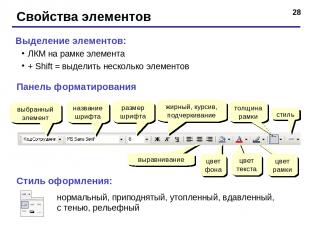
* Свойства элементов Панель форматирования выбранный элемент название шрифта размер шрифта жирный, курсив, подчеркивание выравнивание цвет фона цвет текста цвет рамки толщина рамки стиль Стиль оформления: нормальный, приподнятый, утопленный, вдавленный, с тенью, рельефный Выделение элементов: ЛКМ на рамке элемента + Shift = выделить несколько элементов
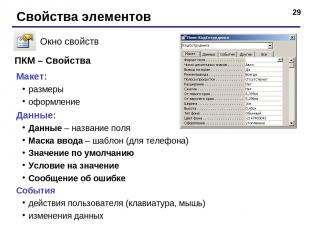
* Свойства элементов Окно свойств Макет: размеры оформление Данные: Данные – название поля Маска ввода – шаблон (для телефона) Значение по умолчанию Условие на значение Сообщение об ошибке События действия пользователя (клавиатура, мышь) изменения данных ПКМ – Свойства

* Добавление новых элементов Вывести (скрыть) панель элементов выбор объектов мастера надпись поле (информация из базы данных рисунок независимый объект (например, диаграмма Excel) элементы интерфейса связанный объект (хранящийся в БД) разрыв страницы подчиненная форма другие элементы

БАЗЫ ДАННЫХ. ACCESS 2003 © К.Ю. Поляков, 2007 Тема 7. Макросы

* Макросы Макрос – это набор макрокоманд. Макрокоманда описывает действие, которое надо выполнить: открытие и закрытие таблиц, отчетов, форм выполнение запроса установка значений полей поиск данных управление выводом на экран печать данных сообщения пользователю запуск других программ Событие (для запуска макроса) действия пользователя (клавиатура, мышь) внутреннее событие (открытие и закрытие формы изменение записи и т.д.)
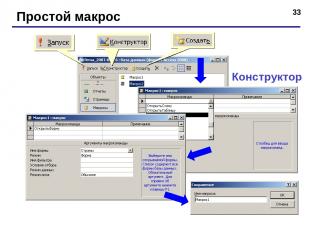
* Простой макрос Конструктор
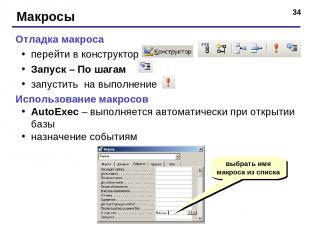
* Макросы Отладка макроса перейти в конструктор Запуск – По шагам запустить на выполнение Использование макросов AutoExec – выполняется автоматически при открытии базы назначение событиям выбрать имя макроса из списка
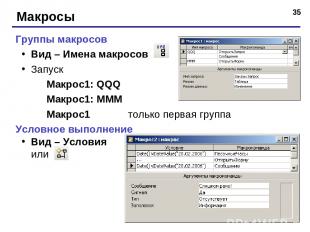
* Макросы Группы макросов Вид – Имена макросов Запуск Макрос1: QQQ Макрос1: MMM Макрос1 только первая группа Условное выполнение Вид – Условия или

БАЗЫ ДАННЫХ. ACCESS 2003 © К.Ю. Поляков, 2007 Тема 8. Запросы

* Запросы «Ну и запросы у вас!» - сказала база данных и «повисла». (Фольклор) Запрос – это обращение к СУБД для выполнения каких-либо операций с данными. Типы запросов: выборка создание таблицы обновление (изменение данных) добавление записей удаление записей …

* Запрос и фильтрация Дополнительные возможности запросов: отбор информации из нескольких связанных таблиц вывести не все столбцы вычисляемые поля (общая стоимость) итоговые расчеты (сумма, среднее) можно сохранить в базе много разных запросов служат основой для других запросов и отчетов
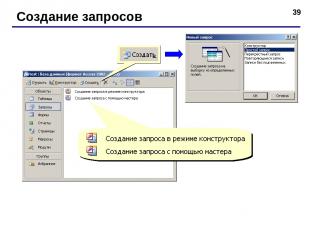
* Создание запросов

* Мастер запросов

* Запуск запроса
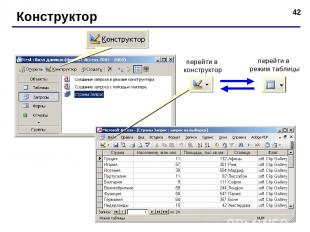
* Конструктор перейти в конструктор перейти в режим таблицы
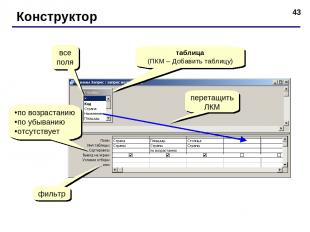
* Конструктор таблица (ПКМ – Добавить таблицу) перетащить ЛКМ все поля по возрастанию по убыванию отсутствует фильтр
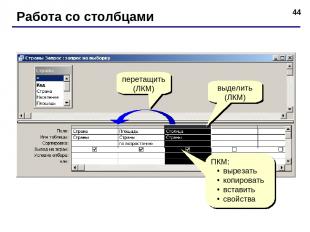
* Работа со столбцами выделить (ЛКМ) ПКМ: вырезать копировать вставить свойства перетащить (ЛКМ)

* Условия отбора Совпадение Неравенство Шаблон * любое количество любых символов ? один любой символ # любая цифра

* Построитель выражений Forms – формы Reports – отчеты Функции: 1) встроенные; 2) функции пользователя (VB) Константы: пустая строка, Истина, Ложь Операторы: + - * / < > = = Not And Or Xor Общие выражения – время, дата, нумерация страниц ПКМ
![* Вычисляемые поля ввести Цена*Количество Выражение1: [Цена]*[Количество] замени * Вычисляемые поля ввести Цена*Количество Выражение1: [Цена]*[Количество] замени](https://fs3.ppt4web.ru/images/132017/175849/310/img46.jpg)
* Вычисляемые поля ввести Цена*Количество Выражение1: [Цена]*[Количество] заменить Выражение1 на Сумма ввести Year(Дата) Выражение1: Year([Дата]) заменить Выражение1 на Год или ПКМ - Построить

* Запросы с параметрами Задача: вводить числовые данные для фильтра не в конструкторе, а при выполнении запроса. Пример: «Какой суммой Вы располагаете?» Любая неизвестная строка вызывает запрос
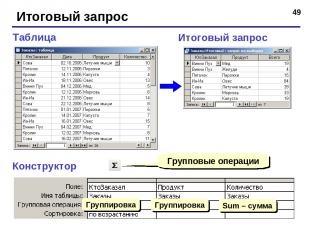
* Итоговый запрос Конструктор Таблица Итоговый запрос Групповые операции Группировка Группировка Sum – сумма

* Итоговый запрос (мастер) ЛКМ

* Перекрестный запрос Таблицы Перекрестный запрос
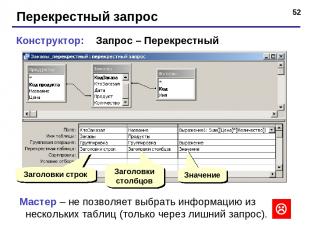
* Перекрестный запрос Конструктор: Запрос – Перекрестный Заголовки строк Заголовки столбцов Значение Мастер – не позволяет выбрать информацию из нескольких таблиц (только через лишний запрос).

* Запрос на обновление (изменение) Задача: во всех записях, относящихся к 2007 году, заменить дату в поле Дата на сегодняшнее число. Решение: запрос, который отбирает все нужные записи резервная копию таблицы (Копировать – Вставить) меню Запрос – Обновление в строке Обновление ввести новое значение поля: выполнить запрос Обновление
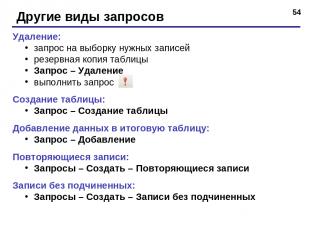
* Другие виды запросов Удаление: запрос на выборку нужных записей резервная копия таблицы Запрос – Удаление выполнить запрос Создание таблицы: Запрос – Создание таблицы Добавление данных в итоговую таблицу: Запрос – Добавление Повторяющиеся записи: Запросы – Создать – Повторяющиеся записи Записи без подчиненных: Запросы – Создать – Записи без подчиненных

БАЗЫ ДАННЫХ. ACCESS 2003 © К.Ю. Поляков, 2007 Тема 9. Отчеты

* Создание отчетов Отчет – это документ, содержащий информацию из базы данных и предназначенный для вывода на печать. Источник: таблица или запрос
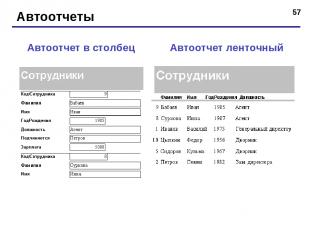
* Автоотчеты Автоотчет в столбец Автоотчет ленточный
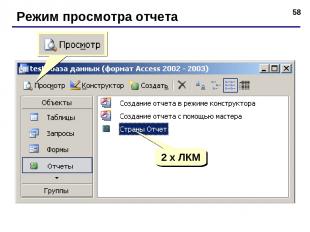
* Режим просмотра отчета 2 x ЛКМ
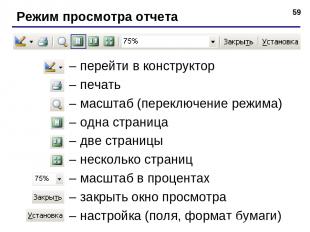
* Режим просмотра отчета – перейти в конструктор – печать – масштаб (переключение режима) – одна страница – две страницы – несколько страниц – масштаб в процентах – закрыть окно просмотра – настройка (поля, формат бумаги)
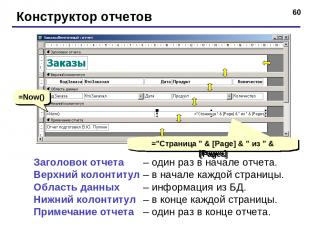
* Конструктор отчетов Заголовок отчета – один раз в начале отчета. Верхний колонтитул – в начале каждой страницы. Область данных – информация из БД. Нижний колонтитул – в конце каждой страницы. Примечание отчета – один раз в конце отчета. ="Страница " & [Page] & " из " & [Pages] =Now()
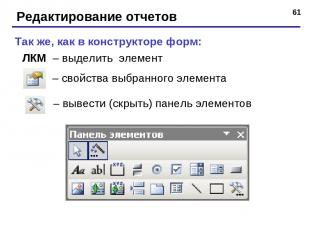
* Редактирование отчетов – вывести (скрыть) панель элементов – свойства выбранного элемента Так же, как в конструкторе форм: ЛКМ – выделить элемент
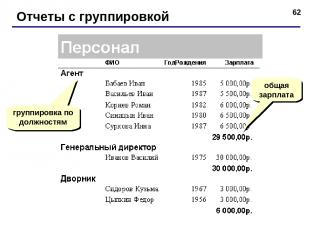
* Отчеты с группировкой группировка по должностям общая зарплата

* Отчеты с группировкой (шаг I) Создание запроса, включающего все данные: & - соединение символьных строк поля таблиц
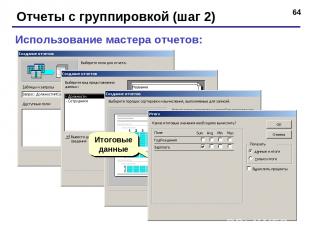
* Отчеты с группировкой (шаг 2) Использование мастера отчетов: Итоговые данные
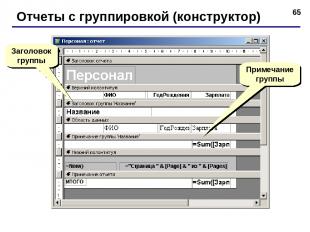
* Отчеты с группировкой (конструктор) Заголовок группы Примечание группы
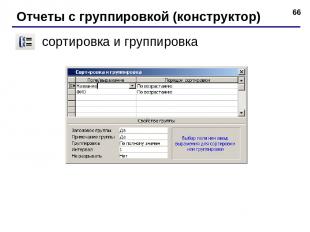
* Отчеты с группировкой (конструктор) сортировка и группировка
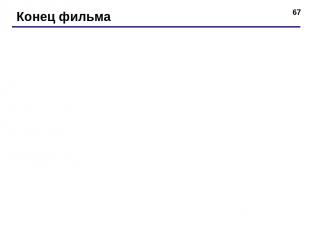
* Конец фильма



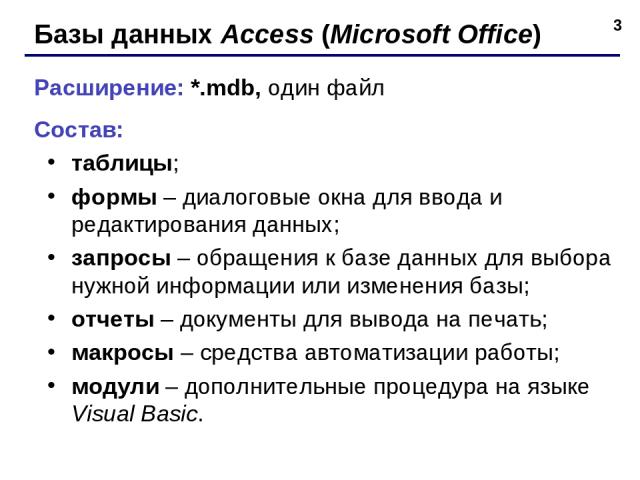
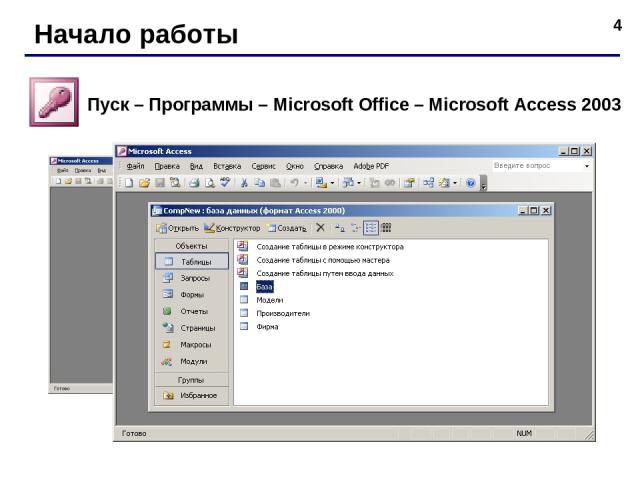
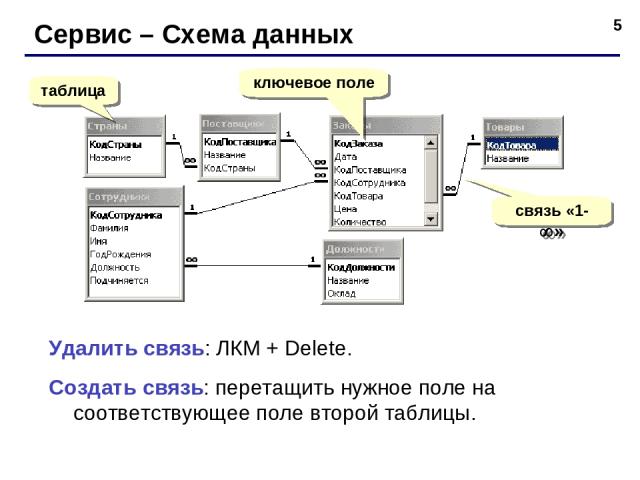
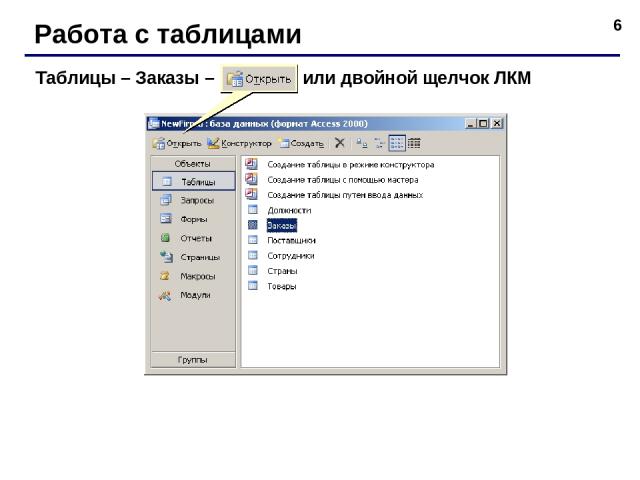
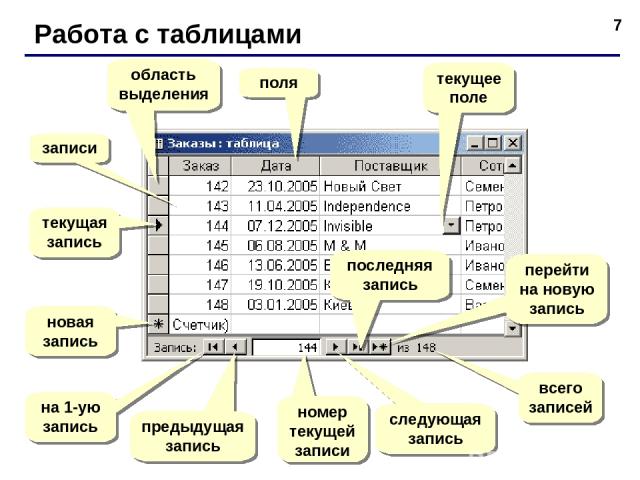
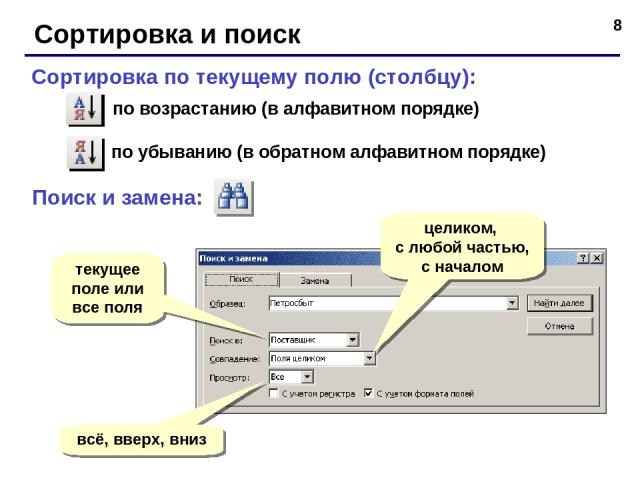
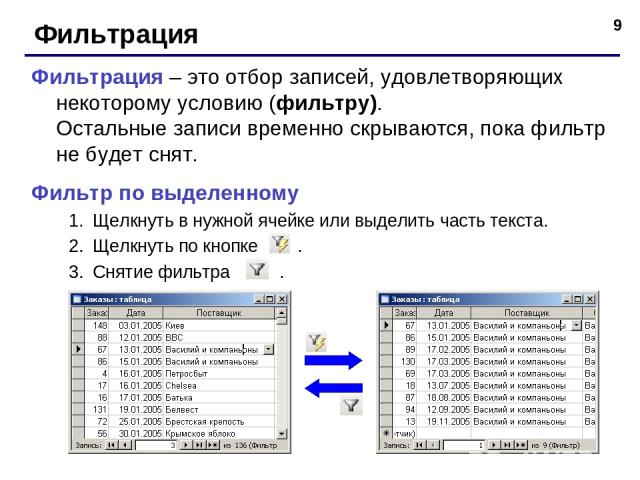
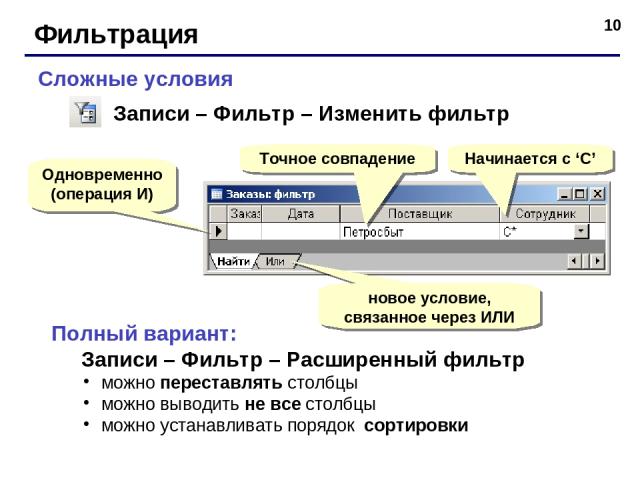
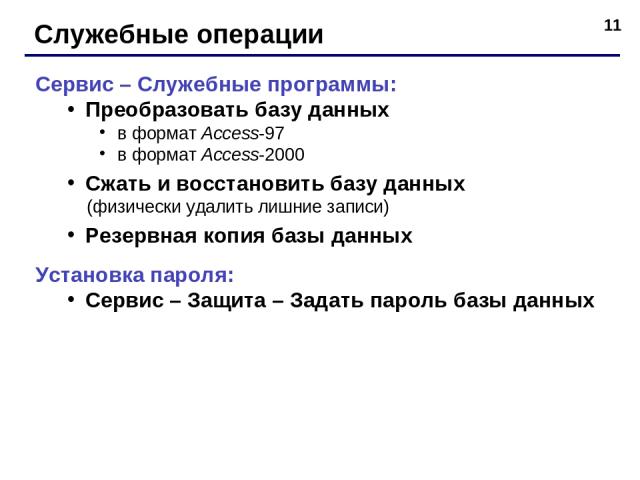

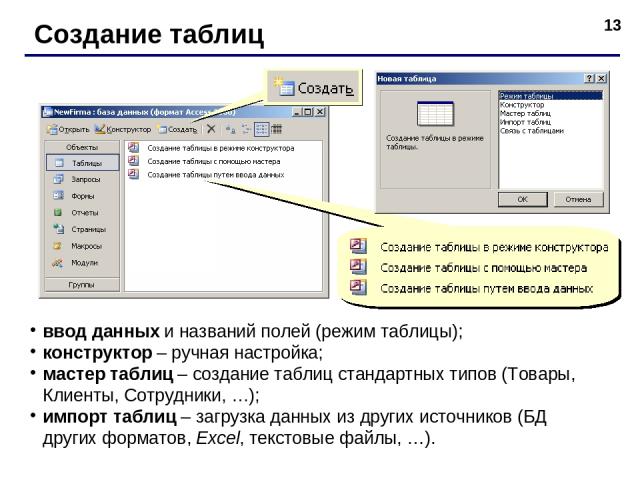

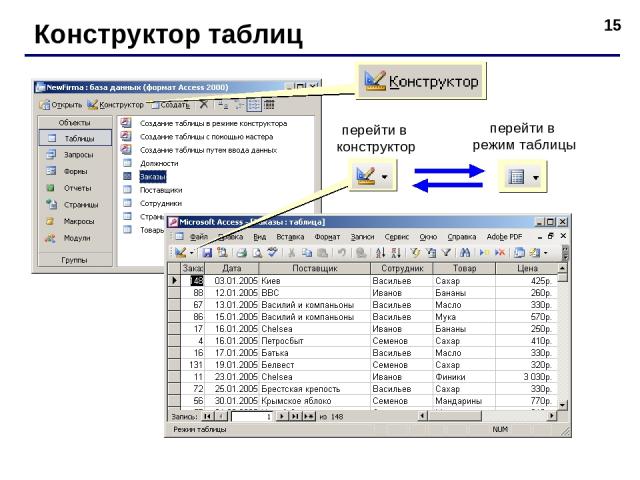
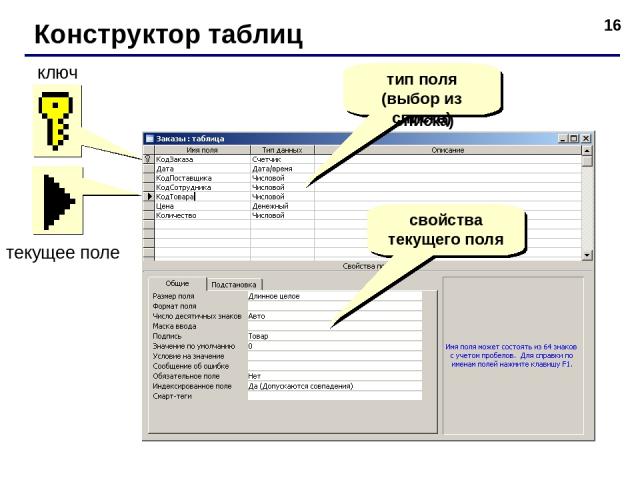
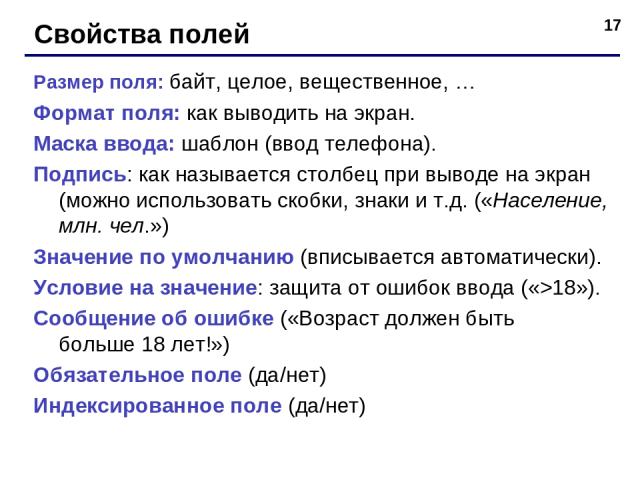
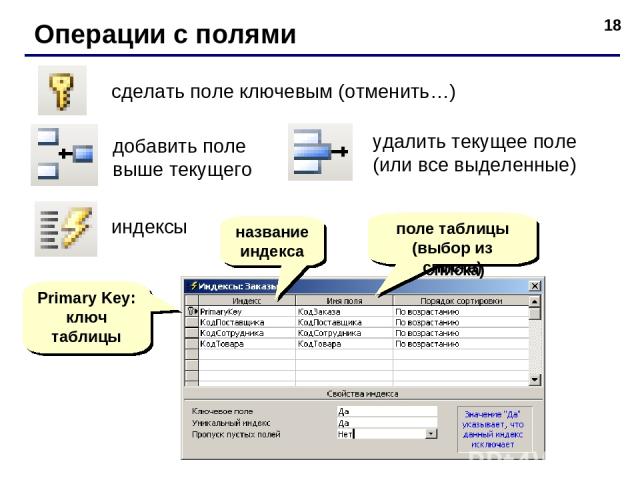
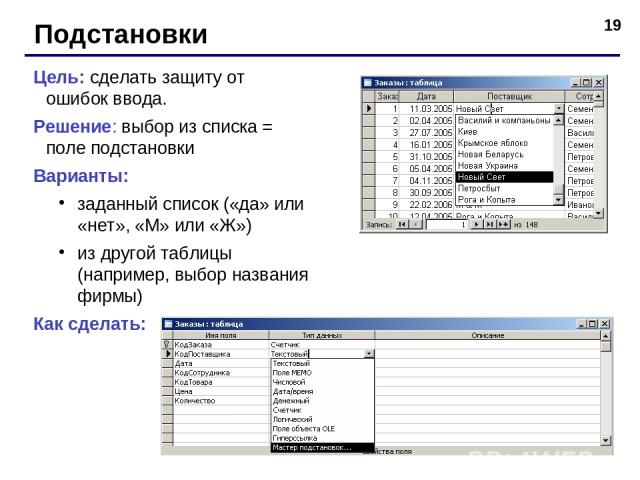
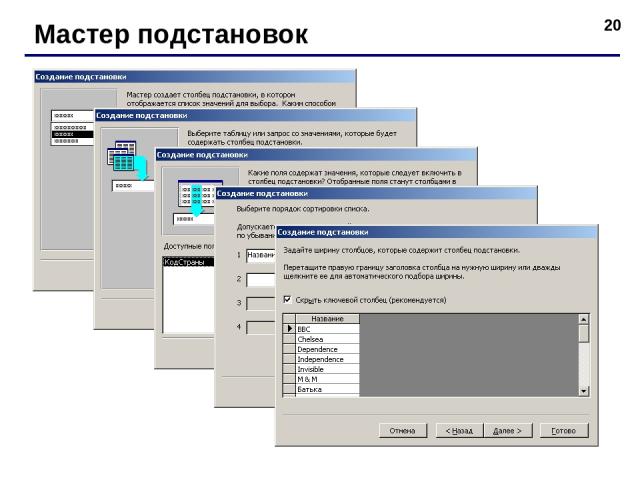

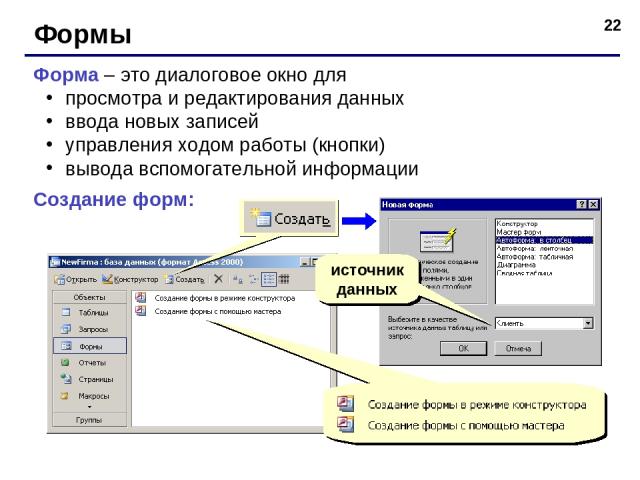
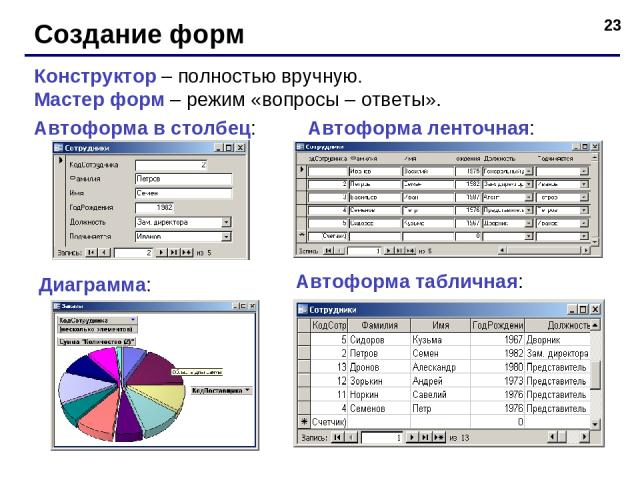
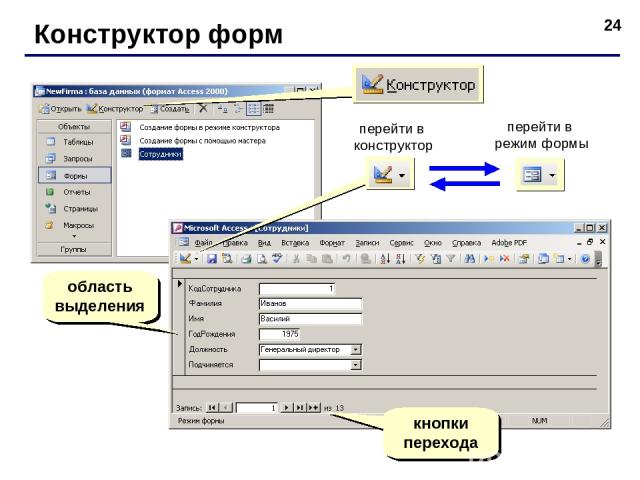
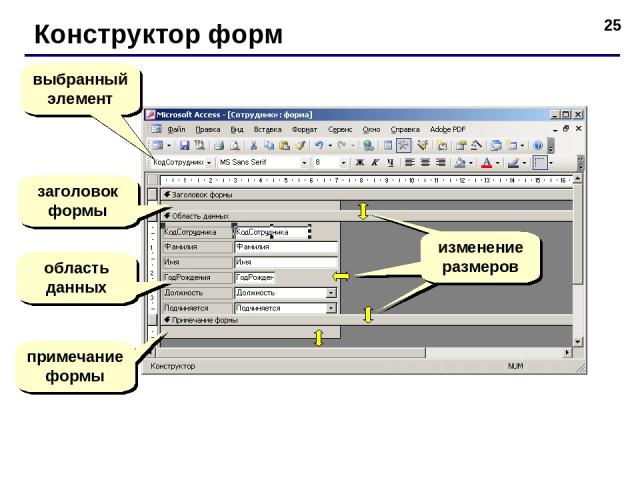
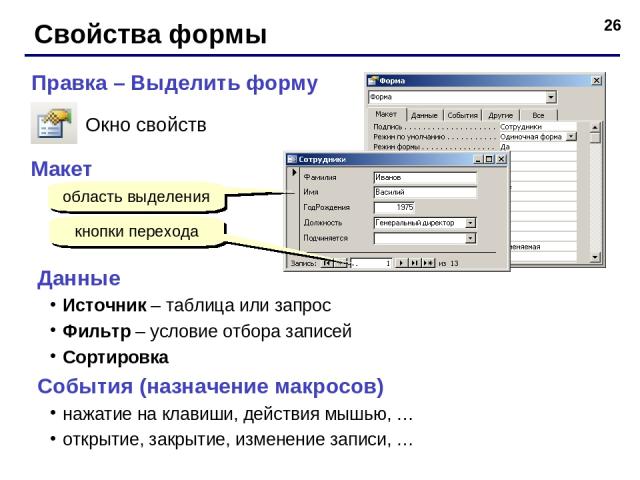
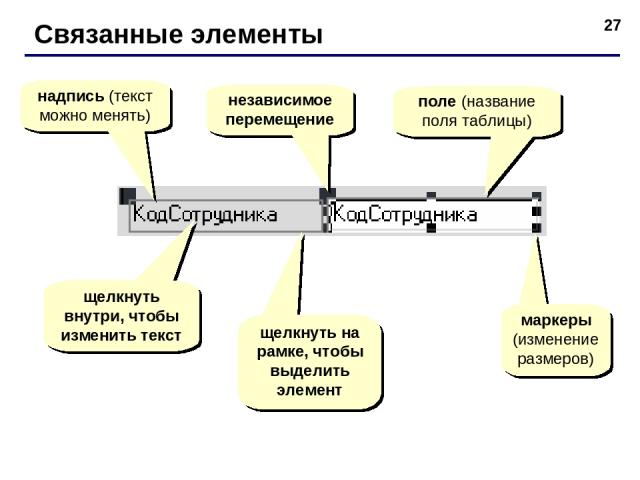
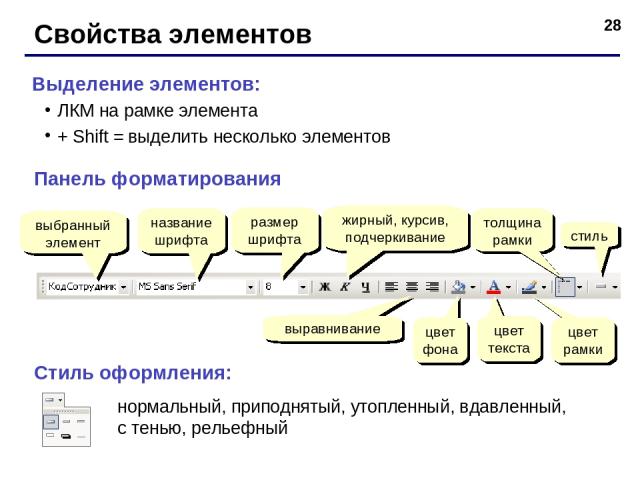
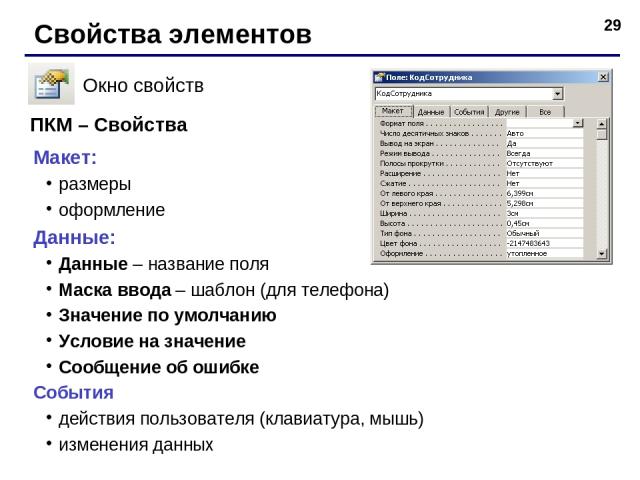
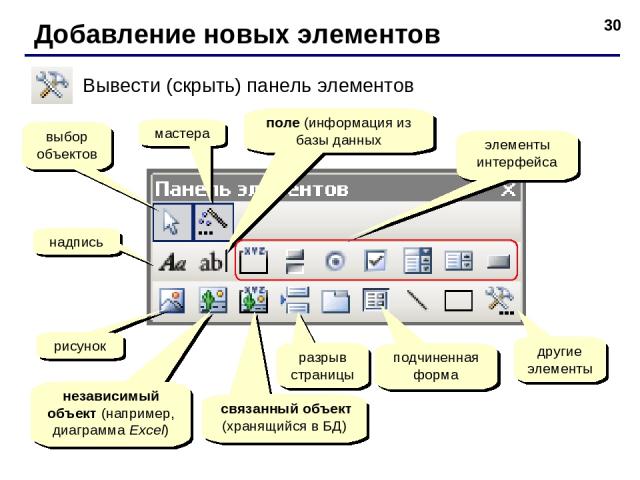

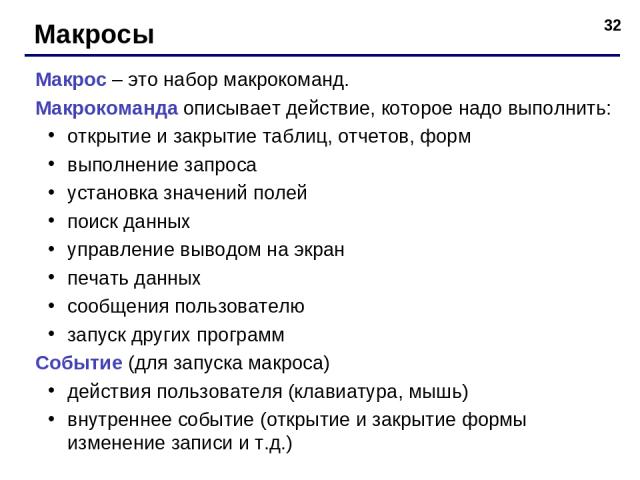
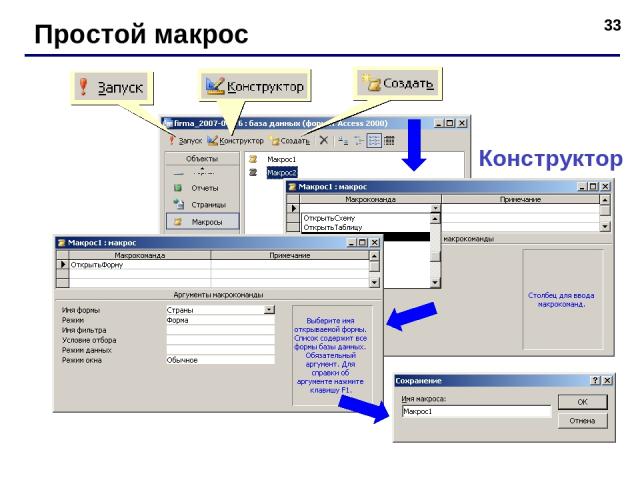
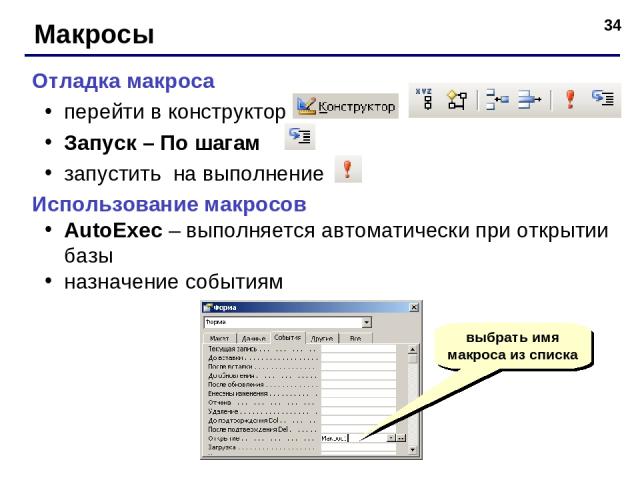
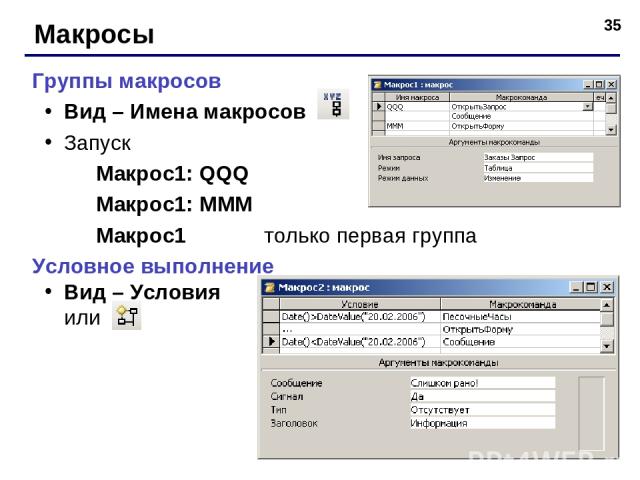



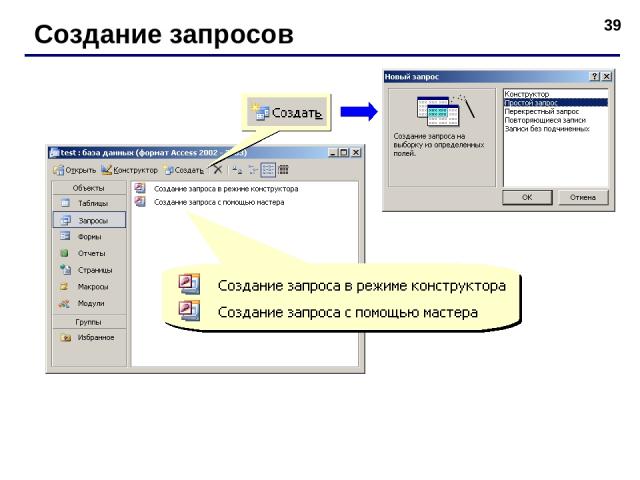
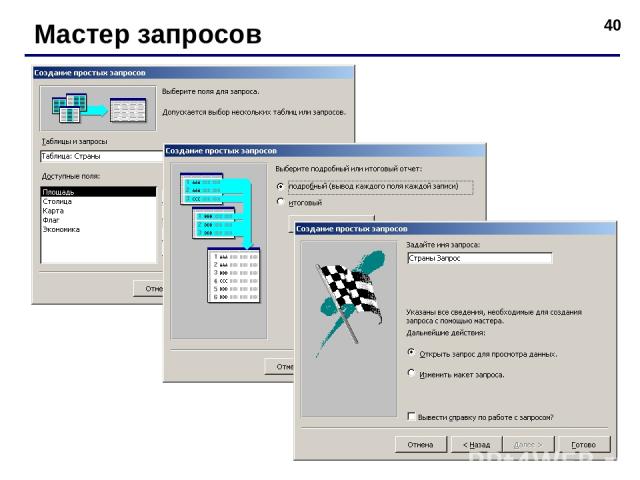
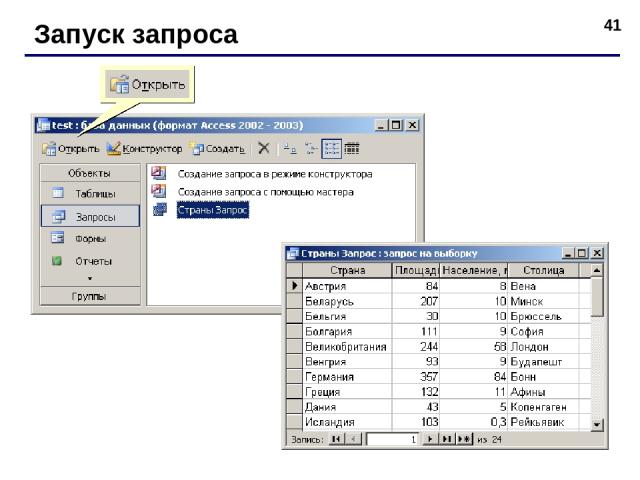
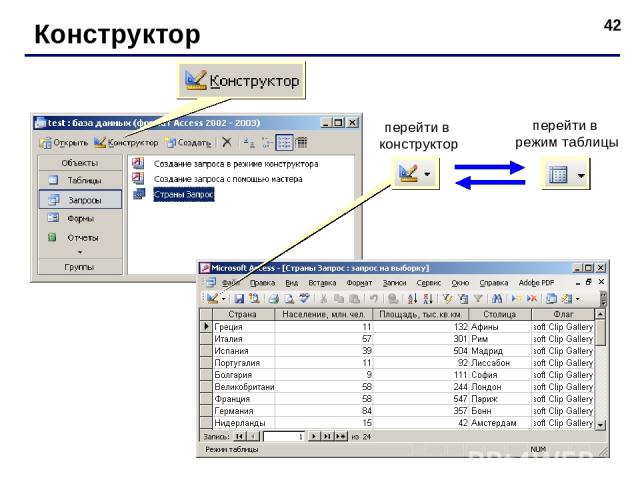
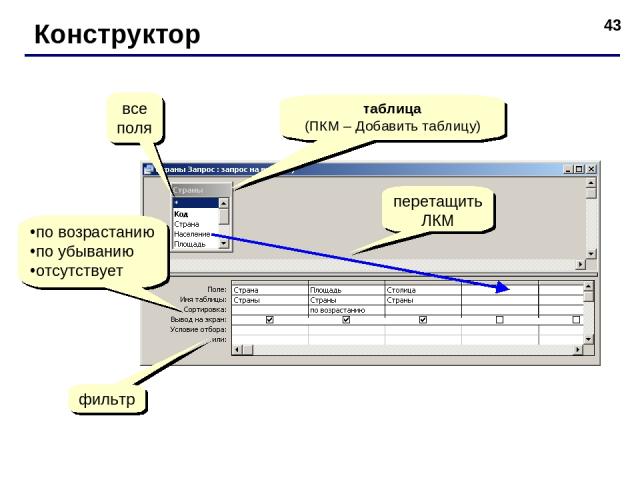
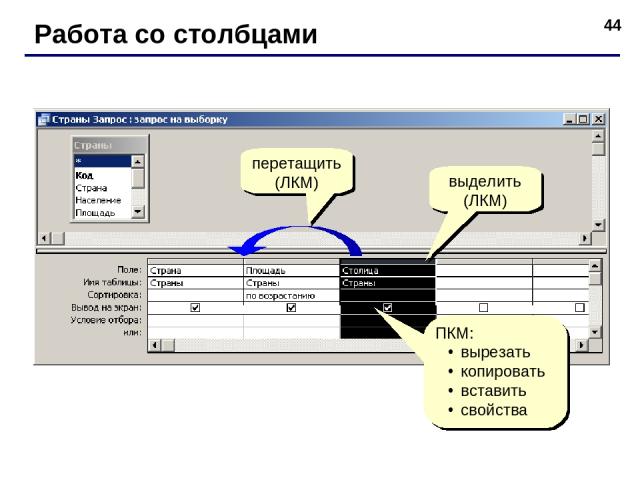
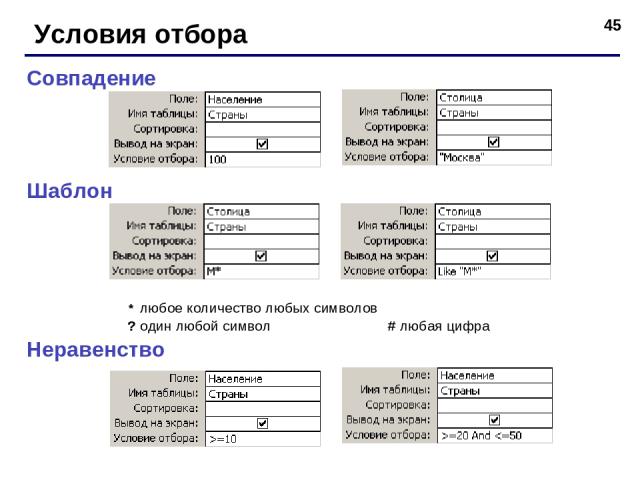
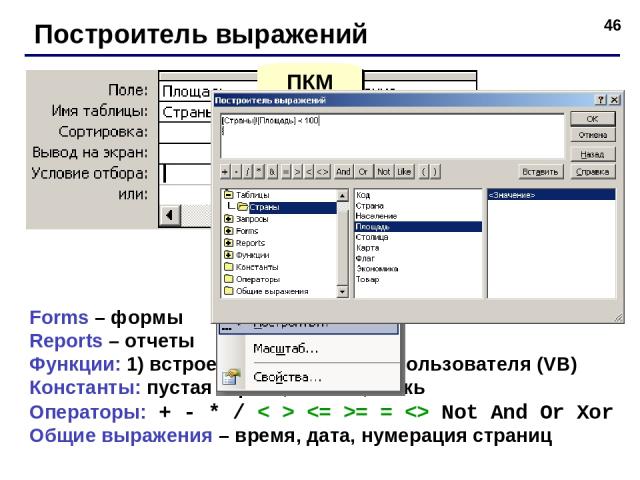
![* Вычисляемые поля ввести Цена*Количество Выражение1: [Цена]*[Количество] заменить Выражение1 на Сумма ввести Year(Дата) Выражение1: Year([Дата]) заменить Выражение1 на Год или ПКМ - Построить * Вычисляемые поля ввести Цена*Количество Выражение1: [Цена]*[Количество] заменить Выражение1 на Сумма ввести Year(Дата) Выражение1: Year([Дата]) заменить Выражение1 на Год или ПКМ - Построить](https://fs3.ppt4web.ru/images/132017/175849/640/img46.jpg)